
多機能な日本語入力ソフトATOKの設定をいくつか投稿してきました。設定の始まりは設定画面を開くところから始まります。各投稿にコマ切れになっていた設定画面の開き方3パターンををまとめておきます。
そして、これまで書いた投稿を設定項目の目次的にまとめておきます。
ATOKプロパティ画面の起動方法
3パターンの開き方があります。
キーボードショートカットで開く方法
Ctrl+F12
直接立ち上がるので、一番早い起動方法です。

タスクバーから設定を開く方法
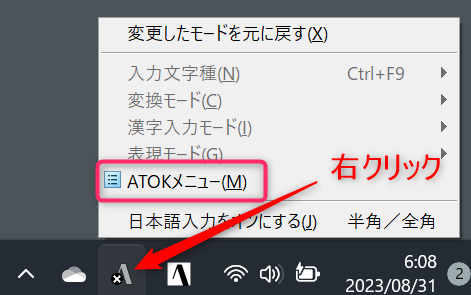
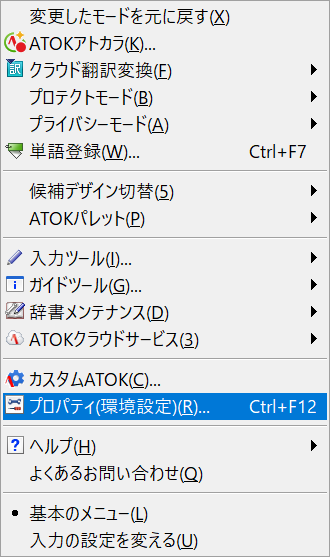
「ATOKツール」から開く方法(スタートメニュー経由)
またはスタートメニューのATOKフォルダから「ATOKツール」を開くことでも呼び出せます。手数が多くなりますがほかのATOK関連ツールを見渡せるので、大がかりなメンテナンスを行うときは有用です。
- スタートメニューからすべてのアプリを表示させます
- ATOKフォルダーを開いてATOKツールを立ち上げます
- [ATOKツール]から[マニュアル]のアイコンをクリックしてPDFを開きます。(またはヘルプを開きます)
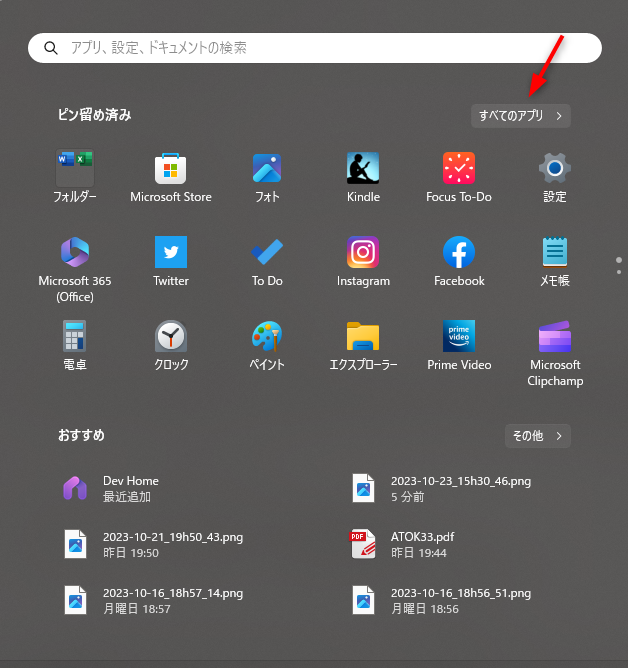
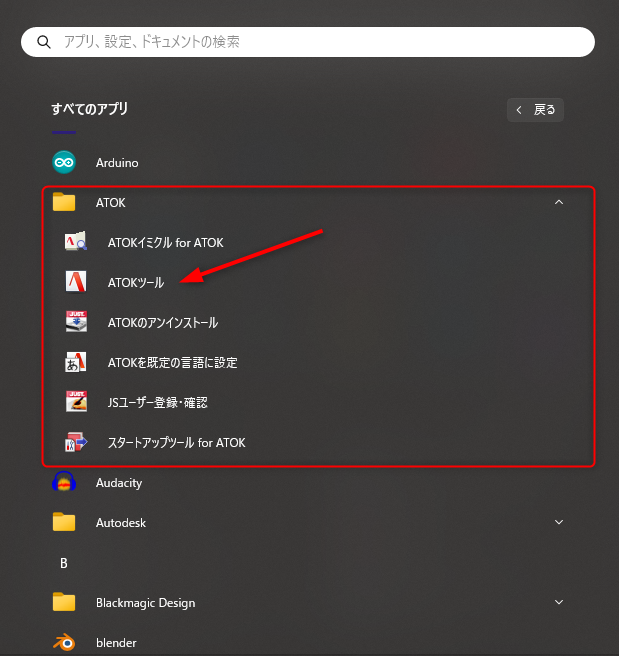

ATOKプロパティ画面
タブごとにこれまで書いた記事をまとめておきます。随時追加予定です。
[入力・変換]タブ
数々の変換時の支援を、「かなりする」「ちょっとする」「ほとんどしない」「全くしない」と自分好みに設定できるタブです。
左側の設定項目を選択して各種設定を行うのですか、いろいろありすぎて忘れてしまうといことが、このATOK関係の記事を書き始めたきっかけです。

[辞書・学習]タブ

記事無し
[校正支援]タブ

[パレット]タブ

記事無し
[キー・ローマ字・色]タブ
最もカスタマイズしがいのある項目のタブですが、まだ記事が少ないです。

キーカスタマイズ
ローマ字カスタマイズ
表示色カスタマイズ
記事なし
[電子辞典検索]タブ

記事無し
[インターネット設定]タブ

記事無し
まとめ
たくさん機能があるので、すべての設定項目を記事にはできないですが、項目のポータル的な記事があれば、一覧性が上がりそうです。
[キー・ローマ字・色]タブの記事は下書きにはためていたものの、一つも投稿していないのがよくわかりました。一番変更を加えている部分なので、備忘録的には一番大事な変更ログなので早急にまとめておくべきです。